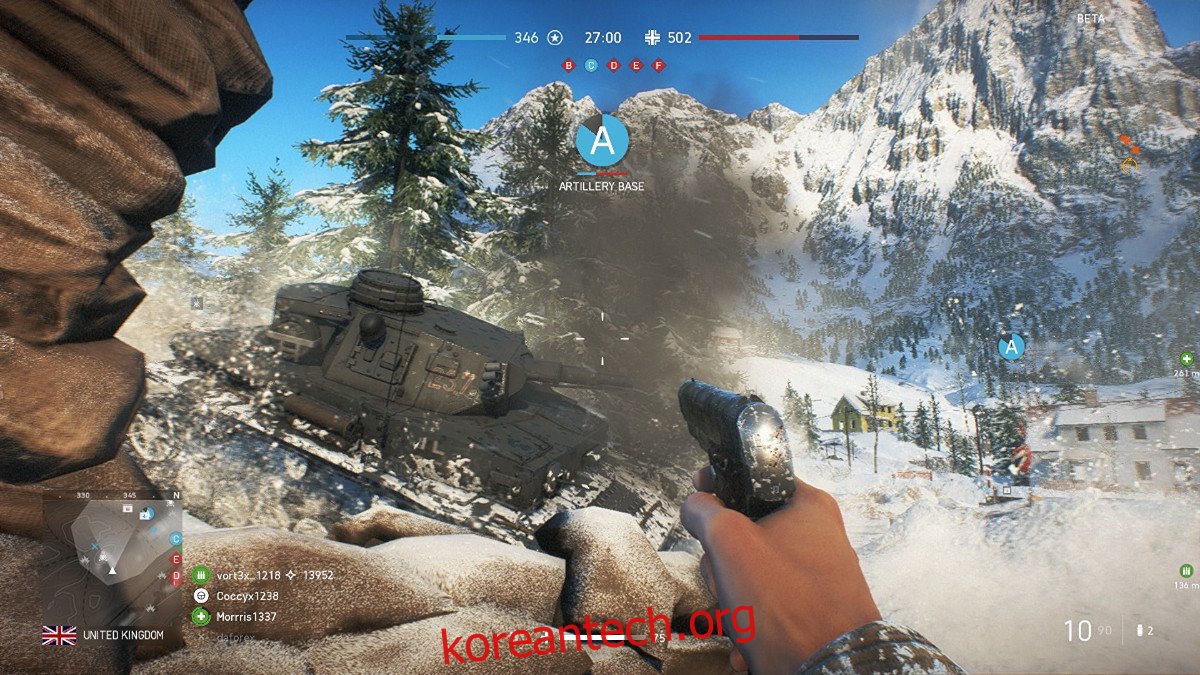Battlefield V는 DICE에서 개발하고 Electronic Arts에서 배급한 1인칭 슈팅 게임의 16번째 항목입니다. 게임에서 플레이어는 한 번에 64명의 플레이어와 함께 역사적인 전투에서 서로 경쟁합니다. 이 가이드에서는 Linux에서 작동하도록 하는 방법을 보여줍니다.
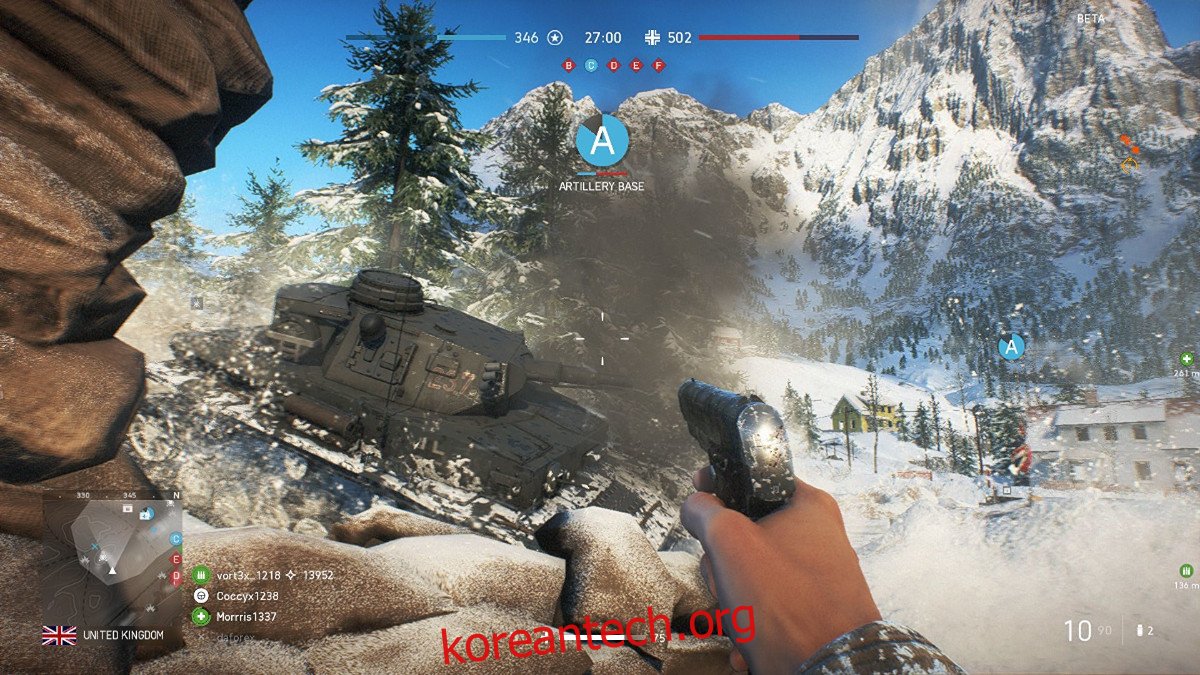
목차
Linux에서 Battlefield V 작동시키기
Battlefield V는 Linux에서 작동하지만 Proton 및 Steam Play에서만 작동합니다. 이 기술을 사용하여 게임을 설치하고 EA의 Origin 게임 클라이언트가 작동하는지 확인해야 합니다.
Steam Play와 Proton을 사용하려면 Linux 버전의 Steam을 설치해야 합니다. 바탕 화면에서 터미널 창을 열어 Steam 설치를 시작합니다. 키보드에서 Ctrl + Alt + T를 사용하여 Linux 데스크톱에서 터미널 창을 열거나 앱 메뉴에서 “터미널”을 검색할 수 있습니다.
터미널 창이 열리고 사용할 준비가 되면 현재 사용 중인 Linux OS에 해당하는 Steam 설치 지침을 따르세요.
우분투
Steam이 Ubuntu Linux에서 작동하도록 하려면 아래에 다음 apt install 명령을 입력하세요.
sudo apt install steam
데비안
Debian에 Steam을 설치할 수 있으며 가장 좋은 방법은 “비자유” 소프트웨어 저장소를 처리하는 대신 Valve에서 직접 Steam을 다운로드하는 것입니다.
Steam을 Debian Linux PC에 다운로드하려면 다음 wget 다운로드 명령을 사용하여 Steam 웹사이트에서 Steam DEB 패키지를 가져옵니다. 다운로드가 완료되면 Steam을 설치할 수 있습니다.
wget https://steamcdn-a.akamaihd.net/client/installer/steam.deb
Debian에 Steam을 설치하려면 dpkg 명령을 사용하여 컴퓨터에 DEB 패키지를 설치하세요.
sudo dpkg -i steam.deb
Steam DEB 패키지가 시스템에 설치되면 apt-get install -f 명령을 사용하여 Debian Linux 데스크탑에 대한 종속성을 수정하십시오.
sudo apt-get install -f
아치 리눅스
Arch Linux에서 “multilib” 소프트웨어 저장소가 실행 중이면 Steam 앱을 작동할 수 있습니다. 그렇게 하려면 /etc/pacman.conf 파일을 열고 “#multilib” 섹션을 찾은 다음 # 기호와 바로 아래 줄을 제거합니다. 그런 다음 편집 내용을 저장합니다.
편집 내용을 저장한 후 pacman 명령을 사용하여 Arch 시스템을 저장소에 다시 동기화합니다.
sudo pacman -Syy
마지막으로 아래의 pacman 명령을 사용하여 Arch Linux 시스템에 Steam을 설치하세요.
sudo pacman -S steam
페도라/오픈수세
Fedora와 OpenSUSE Linux 시스템 모두 포함된 소프트웨어 저장소를 통해 Steam을 즉시 설치할 수 있습니다. 그러나 이러한 OS에서 더 나은 성능을 발휘하는 Steam의 Flatpak 릴리스를 사용하는 것이 좋습니다.
플랫팩
Linux에서 Flatpak을 통해 Steam을 작동시키려면 먼저 패키지 관리자를 사용하여 시스템에 “flatpak” 런타임을 설치해야 합니다. 런타임을 설정하는 방법을 이해할 수 없는 경우 해당 주제에 대한 가이드를 따르세요.
시스템에 Flatpack 런타임을 설정한 후 flatpak remote-add 명령을 사용하여 시스템에 Flathub 앱 스토어를 추가합니다. Steam을 설치하려면 Flathub가 필요합니다.
flatpak remote-add --if-not-exists flathub https://flathub.org/repo/flathub.flatpakrepo
Flathub가 설치된 상태에서 flatpak install 명령을 사용하여 Steam의 Flatpak 릴리스를 시작하고 시스템에서 실행하십시오.
flatpak install flathub com.valvesoftware.Steam
Linux에 Battlefield V 설치
Steam이 설정되면 Steam을 열고 아래의 단계별 지침에 따라 Battlefield V를 작동시키세요.
1단계: “Steam” 메뉴를 열고 “설정” 버튼을 클릭하여 Steam 설정을 엽니다. 그런 다음 “Steam Play” 영역을 찾아 클릭합니다. 그런 다음 “지원되는 타이틀에 대해 Steam Play 활성화” 상자와 “다른 모든 타이틀에 대해 Steam Play 활성화” 상자를 선택하십시오.
두 상자를 모두 선택한 후 “다음으로 다른 타이틀 실행” 영역을 찾아 Proton Experimental로 설정합니다. 이 버전의 Proton은 BFV에 가장 큰 성공을 가져다주는 경향이 있습니다. 즉, Battlefield V는 대부분의 Linux 시스템에서 실행됩니다. 4월 ProtonDB에서 “플래티넘”이 아닌 “골드”로 평가되기 때문에 문제가 발생합니다.
참고: 당신 4월 시스템에서 BFV를 완벽하게 실행하려면 다양한 Proton 버전을 실험해야 합니다.
2단계: “Store” 버튼을 찾아 클릭하여 Steam Store에 액세스합니다. 상점 내부에서 검색 상자를 클릭하고 “Battlefield V”를 입력합니다. 그런 다음 검색 결과에서 해당 게임을 클릭하여 게임의 스토어 페이지로 이동합니다.
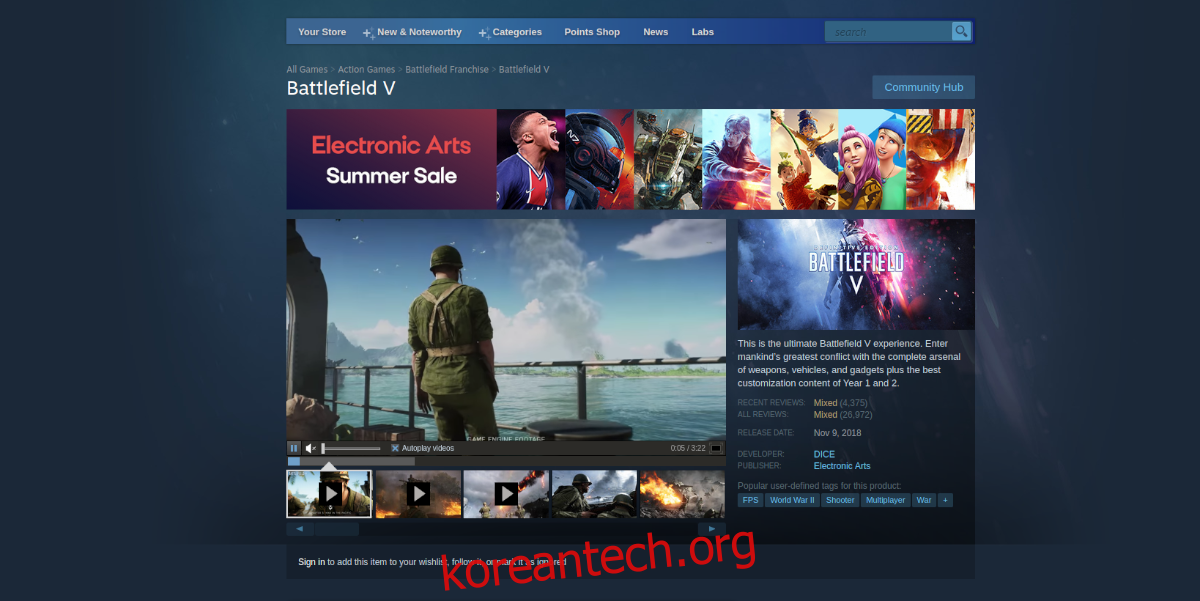
상점 페이지에서 녹색 “장바구니에 추가” 버튼을 클릭하고 게임을 구매하십시오.
3단계: 파란색 “설치” 버튼을 찾아 클릭하여 게임을 설치합니다. 게임이 설치되면 “PLAY” 버튼을 클릭합니다. 그러나 “PLAY”를 클릭해도 게임이 즉시 실행되지는 않습니다.
대신 Steam에서 Proton을 통해 Linux PC에 Origin을 설치할 수 있습니다. Origin이 설치되면 시작되고 다음을 수행할 수 있습니다. 계정을 Steam에 연결.
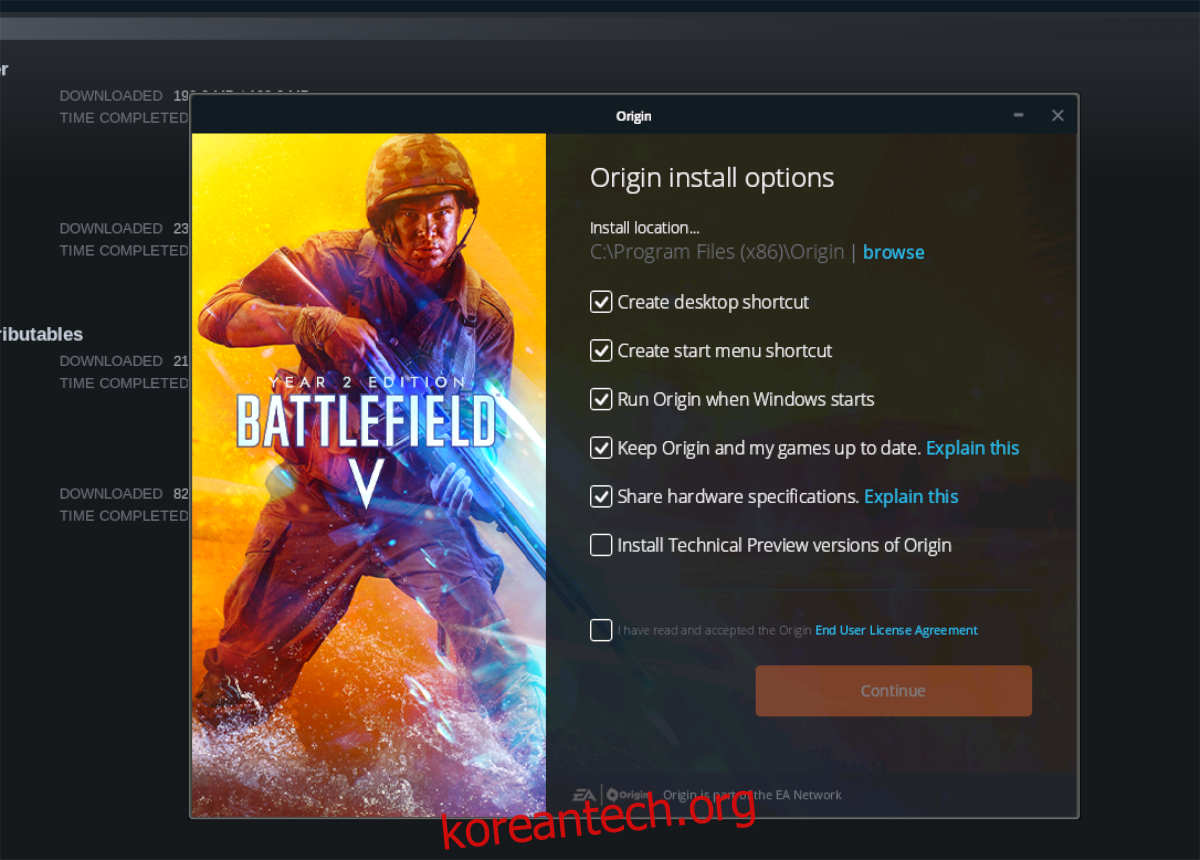
4단계: 계정을 연결하면 BFV가 시작되고 플레이할 준비가 됩니다. 이 게임은 Linux의 다른 많은 Steam Proton 게임과 달리 몇 가지 문제가 있습니다. 게임 구성에 도움이 필요하면 ProtonDB 페이지를 확인하십시오.